2010.12.08(水)、Evernote for Windows 4.1 beta がリリースされました。
内容的な目玉は、やはりノートブックのスタックでしょう。
Mac版でこの機能が先行リリースされた当初、私は「タグの多層階層化と貫きフィルタリングの方が嬉しいよ。」
とか考えていたのですが、ふと思うところがあり、EvernoteでのGTDに挑戦してみました。 *01 「思うところ」じゃなくて「単なる気まぐれ」なんですけれどね。
– 閑話休題 –
「GTD」って何? と言う方は、とりあえずWikipedia先生に聞いてみて下さい。
「Getting Things Done」 – Wikipedia –
– 本編再開 –
ノートブック
まずノートブックの構成をご紹介。
こんなです。
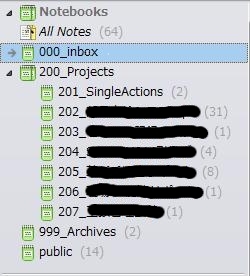
「収集」が済んでいないので、ノートの数は少ないですね。
各ノートブックの解説は以下。
[000_Inbox]

言わずと知れたGTDの入り口。
「気になること」は全てここに放り込みます。
ノートブック名の頭にある3桁の数字は、ノートブックの整列用です。
Evernoteはノートブックを強制的にノートブック名で並べてしまうので、
頭に数字を付けてやることで並び順を決めてやります。 *02 ノートブックやタグの任意並び替えは要望が多いと思うのですが、なかなか反映されませんね。
[200_Projects]
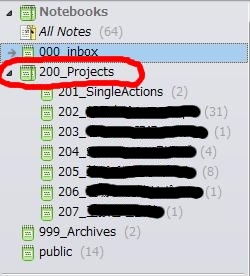
今回のEvernoteリリースの目玉機能「ノートブックスタック(ノートブックの階層化)」。
1段階しか出来ないのが不満っちゃ不満ですが、あまり深くなり過ぎても見辛くなるだけなので、これで良いのかも。
この[200_Projects]下に、各プロジェクトがそれぞれノートブックとして配置されます。
ここで言う「プロジェクト」とは、GTDの「プロジェクト」の事ですが、
仕事の場合は、抱えている案件がそのまま「プロジェクト」になるケースが大半だと思います。
[201_SingleActions]
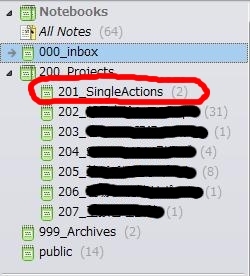
シングルアクションズ。
「単独アクション」を入れてあるプロジェクトです。
単独アクションとは、その名の通り、プロジェクトを構成しない単発のアクションです。
例えば「週報作成」など、「それだけで完結する行動」を入れる場所です。
忘れがちな単独アクションの集合なので、プロジェクトの筆頭に来る様にしています。
[202~207…]
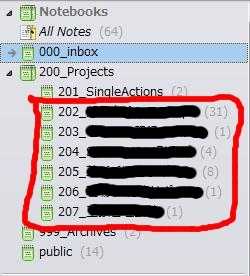
各プロジェクト。
1つのノートブックが、1つのプロジェクトです。
これを見ると、私は現在6つの案件を抱えている事になります。
とか言うと、すごくマルチタスクで頑張っている様に見えますが、
ノートブックに配してあるノート数を見れば判る様に、
まともに動いていると見られる案件は31枚のノートを持つ「202」のノートブックだけです。
[999_Archives]
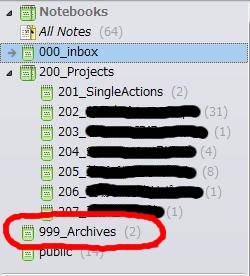
アーカイブス。
保管庫です。
これはGTDの基礎概念にはありません。 *03 GTDで言うと「ゴミ箱」にあたりますが、捨てるわけではありませんので。
済んだプロジェクトやアクションを全て放り込む場所です。
仕事の場合「過去の記録を見返す」という行為が、わりと頻繁に発生するので、用意してあります。 *04 まあ、そうでなくとも電子データは保存に物理的スペースを要しないので、やったことの記録は可能な限り残しておくのがベターです。
[public]
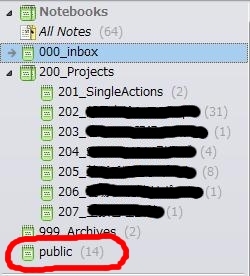
パブリック。
「公開ノートブック」です。
これもGTDとは関係がないノートブックです。
職場で使用しているアカウントは、プライベートとは別アカウントです。
が、状況によってはプライベートアカウントと共有したい場合があるので、公開フォルダを用意しました。
プライベートでも活用したい、ちょっとした技術的なTipsなんかを、ここに入れるようにしています。
以上がノートブックの解説です。
タグ
以下、タグの解説です。
[Context]
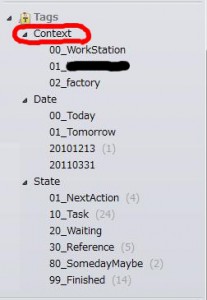
コンテキスト。
「環境」とか「状況」。
各アクションに必要な「人」「物」「場所」「状況」といった事柄が配されます。
これによって、「その時、その場所、その状況、で出来ること」を素早く絞り込みます。
タグもノートブックと同様に名前で並び替えられてしまうのですが、今のところ名前順で不便がないので、頭に数字は付けていません。
このコンテキストについては、当初、色々と考えたのですが、正直、使っていません。
後に解説する「Date」タグや「State」タグの方が大事なためです。
タグを付け過ぎると、ノートの管理が煩雑になると言うお話をEvernote使いの方々から聞くのがよくわかりました。
コンテキストについては、現在模索中です。
[Date]
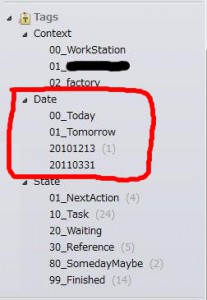
デイト。
日付的な制約のあるノートに付けるタグです。
[01_Today](今日やること)、[02_Tomorrow](明日やること)
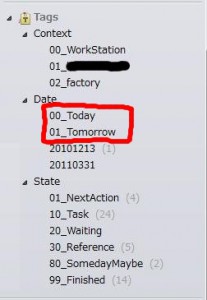
トゥデイ、トゥモロウ。
そのまんまです。
「今日やること」と「明日やること」にそれぞれ割り付けます。
「今週やること」も用意することを考えましたが、
結局のところ今日・明日の範囲でしか仕事の都合なんて付かない状況なので、
「今週やること」は無しにしました。
[20101213]、[20110331]、…
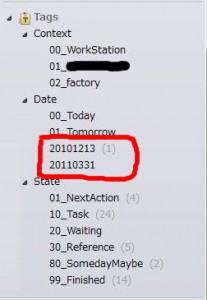
各日付タグ。
これまた、そのまんまです。
それぞれ「2010年12月13日」と「2011年03月31日」が期限のアクションに割り付けます。
まだ割り付け作業が済んでいないので少ないですが、
実際には仕事なので、全アクションに期限が課されます。
ただ、そうなると大変に見辛くなる気がするので、これも一考の余地ありです。
[01_NextAction]
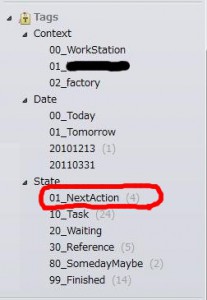
ネクストアクション。
「次にやること」です。
各プロジェクトに1つ、割り付けるようにしています。
それぞれのプロジェクトで「次にやること(出来ること)」に割り付けます。
仕事を進めるときは、この「01_NextAction」タグが付いたアクションから片付けて行きます。
なので、順番は一番上です。
[10_Task]
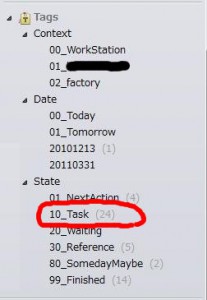
タスク。
個々の「作業」です。
01_NextAction でないアクションに割り付けられます。
そして、01_NextActionが済むと、この10_Task の中から、どれか1つのアクションに01_NextAction を割り付けます。
(細かい話ですが、ネーミングの統一性を考えるならば「Task」ではなく「Action」とする方が良いかもしれません。)
[20_Waiting]
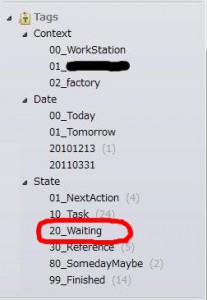
ウェイティング。
「待機中の作業」です。
何らかの外的要因で動けない状態のアクションに割り付けます。
(例:部長の承認印を押した書類が来るまで、次に進めない稟議。)
[30_Reference]
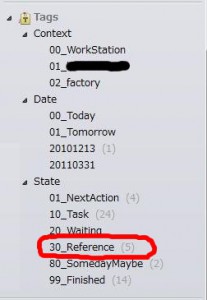
リファレンス。
「資料」です。
「~をする」といったアクションではなく、プロジェクトで参照される資料ノートに割り付けます。
メモやスキャンした関連書類などにも、このタグを割り付けます。
[80_SomedayMaybe]
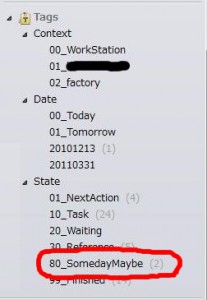
サムデイ・メイビー。
「いつかやる、たぶんやる」です。
「気にはしているけれど、いつやるかわからない。やるかどうかわからない。出来ればやりたい。」といった不確定なアクションに割り付けます。
(例:会社やめる。)
[99_Finished]
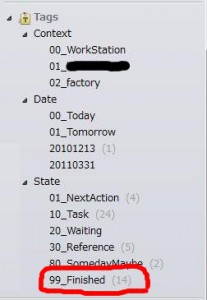
フィニッシュド。
「終了した」です。
その名の通り、終了したアクションに割り付けます。
並び順は最後になる様にしてありますので、タグでノートを並び替えると、終了したアクションは下に行くことになります。
運用
ノートブック、ノート、タグは何とか用意できました。
あとは、これらをどう運用してGTDを実現するかです。
基本的にはGTDの流れに沿っているだけです。
だいたい、以下の様な流れで行っています。
1.収集
まず「気になること」つまり「仕事に関する全て」を 000_Inbox のノートブックに書き出します。
2.処理・整理
収集した「気になること」に対して、
ひとつずつ「これは何?」と処理を行い、しかるべき場所に振り分けます。
振り分け先は、 200_Projects のノートブックスタック下にある各プロジェクトです。
その際、振り分けた内容にタグを割り付けます。
もし実行可能なアクションならば「State」タグの「10_Task」タグを割り付けます。
プロジェクトで参照される資料ならば「30_Reference」タグを割り付けます。
「10_Task」タグを割り付けたアクションの中で、次にやるアクションには「01_NextAction」タグを付けます。
「まあ、そのうちやるかなー」とか、「やりたいけれど、今はちょっとなー」というアクションには、「80_SomedayMaybe」タグを付けます。
実行
各プロジェクトの「01_NextAction」タグが付いたアクションを実行していきます。
実行が済んだアクションは、タグを「99_Finished」タグに付け替えます。
そして、他の「10_Task」タグが付いたアクションの中から、ひとつを選んで「01_NextAction」タグを付けます。
あとは、全ての「10_Task」と「01_NextAction」が無くなるまで、プロジェクトを進めて行きます。
3.レビュー
週に1回、各ノートの内容を見直します。
もし、何かの理由で「待機」しているアクションがあったら、「20_Waiting」のタグを付けます。
逆に「20_Waiting」のタグが付いているアクションで、再開可能になったものがあれば、「10_Task」を付け直します。
「80_SomedayMaybe」のアクションも同様です。
もし着手可能になったら、新たなプロジェクトとしてノートブックを作るも良し。
アクションとして各プロジェクトに「10_Task」として入れるも良しです。
あとは1〜3の流れを繰り返します。
ひとつのプロジェクトの全アクションが「99_Finished」になったら、
プロジェクトのノートブックごと「999_Archives」ノートブックスタックに移動させます。
以上が、今の段階で私が行っている Evernote GTD です。
まとめ
私はもともとGTDにはOmniFocusを使用しています。
今回、Evernoteを使ってみた理由は、冒頭でも述べたように「気が向いたから」でしかありません。
ですが、このEvernote GTDはOmniFocusには無い魅力があることを実感できました。
それは「資料」の扱いです。
OmniFocus は、大変に優れたGTDツールですが、「資料」の扱いが大変に苦手です。
しかし、Evernoteは各プロジェクトに関係する資料をそれぞれのノートブックに「30_Reference」タグを付けて入れておくだけで、簡単に利用可能です。
逆に不満点があるとすれば、「パースペクティブ」の貧弱さでしょうか。
OmniFocusはコンテキストやプロジェクトの組み合わせで、いま出来ること「だけ」を表示させることが容易になっています。
しかしEvernoteは、まだベータ版であると言うこともあるのでしょうが、その部分の機能が貧弱です。
例えば、複数項目でのソート(並べ替え)が出来ない。
ノートブック+タグによる検索が効かない。
などです。
ただ、これらは互いに工夫や今後のアップデートで改善される可能性のある内容。 *05 正直、OmniFocus の方は、あまり期待が出来ませんが。
今回の記事は、あくまで「現段階」の限定的なものです。
この試行錯誤を活かして、よりストレスフリーな仕事のマネジメントが出来るようになりたいですね。
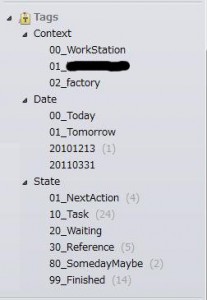
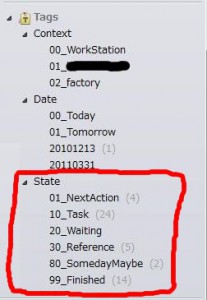
ピンバック: Tweets that mention Evernote でのGTD に挑戦してみたよ。(職場のみ) | 極上の人生 -- Topsy.com
inboxがinbexになっているのは何か特別な意味があるのでしょうか?
特別な意味とか、全くありません。
全力でタイポです。
「e」と「o」じゃ全然キーの場所が違うのに…orz
ご指摘ありがとうございます。
修正いたしました。m(_ _)m
ピンバック: アプバンの歴史とAmazonブックマークレットがスバラシス! 今週のまとめ~12/10 | goryugo, addicted to Evernote
ピンバック: EvernoteでGTD+ポモドーロ・テクニックを模索中 | 極上の人生
ピンバック: アプバンの歴史とAmazonブックマークレットがスバラシス! 今週のまとめ~12/17 | iPhone 研究室(iPadもね)